如何在Excel中按日期对表格进行排序
本文旨在教会读者如何使用Microsoft Excel中的排序功能,按日期对表格进行排序。日期排序是一种常见的操作,可以帮助我们按照时间顺序组织数据,并更好地分析和理解数据。通过按日期排序,我们可以快速找到最新的记录或最早的记录,从而提取有用的信息。在本文中,我们将逐步介绍使用Excel进行日期排序的方法和技巧。
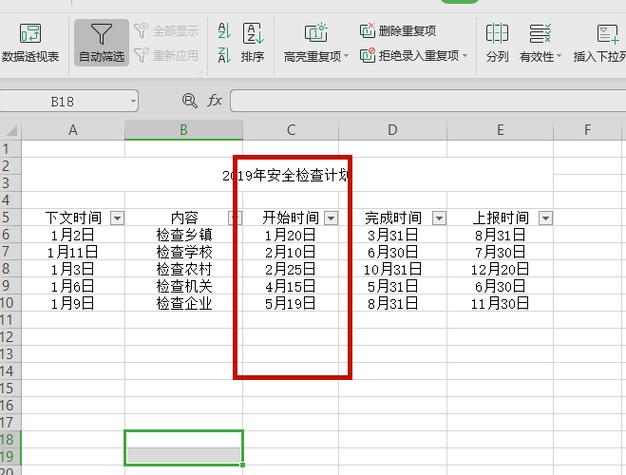
在开始进行日期排序之前,我们首先要确保日期数据的格式正确。Excel对于日期数据有自己的格式要求,通常为“月/日/年”或“年/月/日”的形式。如果数据的格式不正确,Excel可能无法正确识别日期,并可能导致排序错误。因此,在进行排序之前,我们应该检查日期数据的格式,并进行必要的更改。
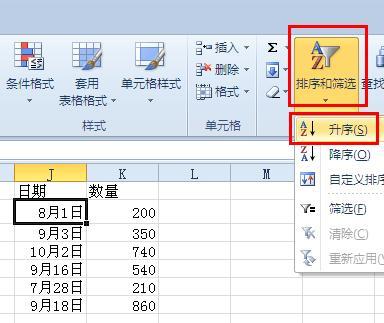
在进行日期排序之前,我们需要先选择排序的范围。在Excel中,我们可以通过鼠标拖动或键盘操作选择需要排序的数据区域。请确保所选区域包含完整的日期数据列,以便排序结果准确。
在选择了排序范围之后,我们需要打开Excel的排序对话框。可以通过以下两种方式打开排序对话框:
方式一:在Excel的菜单栏中选择“数据”选项卡,然后点击“排序”按钮。
方式二:使用快捷键Alt + D + S,可以直接打开排序对话框。
在排序对话框中,我们需要配置排序选项以便按日期进行排序。具体配置步骤如下:
步骤一:在“排序依据”下拉菜单中选择包含日期的列名。
步骤二:在“排序顺序”选项中选择升序或降序。如果我们想按日期从旧到新的顺序排序,选择升序;如果我们想按日期从新到旧的顺序排序,选择降序。
步骤三(可选):如果表格中的日期数据包含时间信息,我们可以在“排序依据”下拉菜单中选择“日期...”选项,并选择只按日期进行排序,忽略时间。
在配置完排序选项后,我们可以点击“确定”按钮应用排序操作。Excel将根据我们的选择,按照日期对所选范围的数据进行排序。排序完成后,我们可以看到数据按照日期顺序重新排列。
在使用Excel进行日期排序时,我们需要注意以下几点:
日期数据应该是真正的日期格式,而不是纯文本格式。如果日期数据以文本形式输入,Excel无法正确识别日期,排序结果可能会出现错误。
日期排序也适用于日期数据与其他类型数据混合的情况。例如,我们可以按照日期对包含销售额、订单数量等数据的表格进行排序。
日期数据的范围不限于一年内,我们可以对包含多年甚至更长时间跨度的日期数据进行排序。
在排序过程中,如果我们发现排序结果不正确,可能是由于日期数据格式不一致或包含非日期数据。在这种情况下,我们可以返回检查日期格式,并进行必要的更改。
本文介绍了使用Excel进行日期排序的方法和技巧,希望读者能够通过本文的指导,轻松地按照日期对表格进行排序。日期排序是Excel中常用的操作之一,可以帮助我们更好地处理和分析数据。在实际应用中,读者们可以根据自己的需求和情况,灵活运用日期排序功能,并结合其他功能进一步深化数据分析的能力。
BIM技术是未来的趋势,学习、了解掌握更多BIM前言技术是大势所趋,欢迎更多BIMer加入BIM中文网大家庭(http://www.wanbim.com),一起共同探讨学习BIM技术,了解BIM应用!